Tabelas, dados e parâmetros no Revit. Essas são informações fundamentais no processo BIM, então aprenda como isso impacta no seu projeto!
Quando você desenvolve o seu projeto no Revit imagino que o seu objetivo seja extrair quantitativos e outras informações importantes para a execução do seu projeto. Então, antes de nos aprofundarmos, vamos entender o significado e diferenças de algum termos, onde temos: Parâmetro, Dados e Informações.
Parâmetro: [1] [Geometria] Linha constante que entra na equação ou construção de uma curva, e serve de medida fixa para comparar as ordenadas e as abscissas. [2] Característica ou variável que permite definir ou comparar algo. (Fonte: Priberam)
Dados: São um conjunto de fatos em estado bruto a partir dos quais conclusões podem ser tiradas¹.
Informação: Dados, sejam eles estruturados ou não, não satisfazem os objetivos de indivíduos ou empresas a menos que sejam apresentados de uma forma que tenha algum significado. Estes dados precisam ser analisados para que tenham algum valor. Informação é a inteligência e o conhecimento derivado desses dados¹.
Os parâmetros, no processo BIM, seriam os dados que permitem você classificar, categorizar, detalhar, especificar todos os elementos que você tem em um projeto gerando a a Informação que você precisa.
Certo, mas como isso funciona dentro do Revit?
1 Fonte: Armazenamento e Gerenciamento de Informações – G. Somasundaram, Alok Shrivastava e
EXTRAÇÃO DE DADOS (PARÂMETROS) NO REVIT
Isso vai depender muito da família que você deseja obter tal informação. Basta comparar objetos simples, como uma cadeira e uma parede.
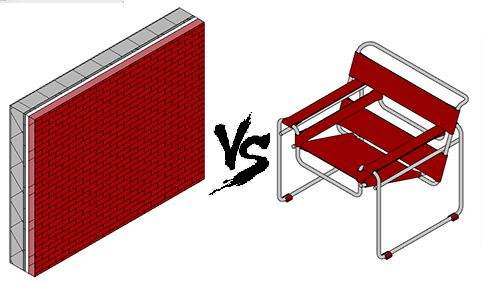
São objetos muito diferentes, mas a grosso modo podemos identificar algumas características gerais, desta forma temos alguns parâmetros:
- Quantitativo: quantidade de objetos.
- Dimensionais: largura, profundidade, altura, volume, área, espessura, etc.
- Atributos físicos: material, cor, resistência Térmica (R), etc.
- Custo: valor do objeto.
- Especificações: código, fabricante, número OmniClass, etc.
- Localização: em qual/quais ambientes ou pavimentos o objeto aparece.
- Fase ou etapa: Momento em que foi criado/inserido ou removido/demolido.
Para facilitar o entendimento, vou usar uma Porta em um projeto genérico e vamos extraindo informações em uma tabela aos poucos.
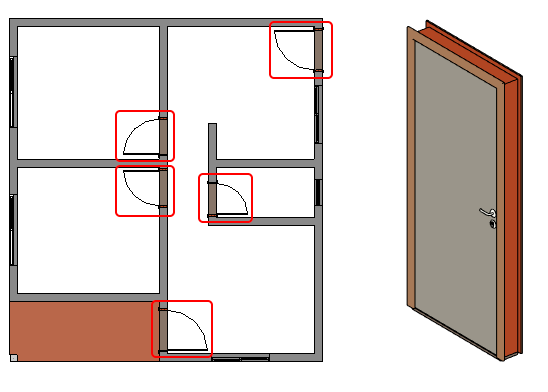
Caso você ainda não saiba como extrair quantitativos em uma tabela no Revit, recomendo que leia a publicação abaixo:
TABELA DE QUANTIDADES NO REVIT
Vamos fazer uma análise simples. Temos uma casa popular com cinco portas. Quais são as informações que desejo saber? Acredito que em primeiro lugar a quantidade então, antes de mais nada, vou criar uma tabela de quantidades indo até a aba Vista, painel Criar e clicar em Tabela/Quantidades.
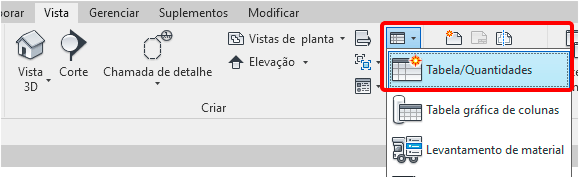
Na janela Nova tabela, vou selecionar a categoria Porta e deixar o nome da tabela como Tabela de porta mesmo.
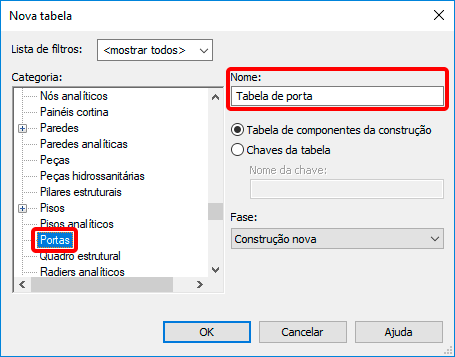
Em Propriedades de Tabela temos a aba Campo, nela podemos escolher um dos campos disponíveis para a nossa tabela. Como meu objetivo é saber a quantidade vou escolher a opção Contador (Sim, a tradução foi péssima aqui…). Selecione a opção Contador e clique para adicionar a coluna Campos tabelados.
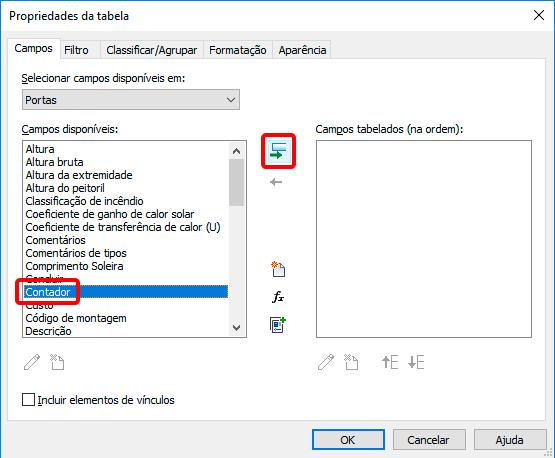
Vou clicar em Ok e ver como minha tabela ficou.
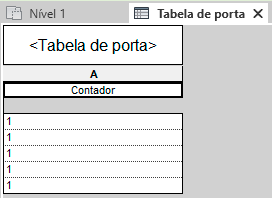
Ei! Isso é uma tabela? Só tem um monte de “um”.
Pois é, sabe porque ficou assim? Tenho apenas um único dado sendo extraído de todo o meu projeto e ele esta me informando que eu tenho 5 portas, sendo que todas elas foram contabilizadas individualmente.
Como eu concerto isso?
Bom, precisamos voltar a nossa tabela, para isso vá ao painel Propriedades e clique na Opção Outros e na linha Campos clique em editar.
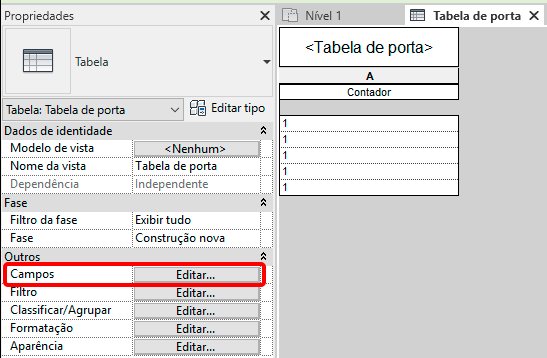
A tabela ficou ruim porque precisamos de mais dados, algo que identifique as portas presentes no projeto. Por intuição, a primeira coisa que vem na cabeça é acrescentar o campo Família.
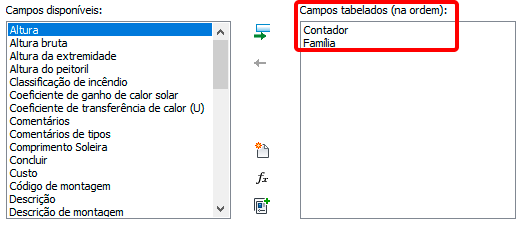
Afinal se eu colocar o nome da família e a quantidade não tem como dar errado não é? Não conte com isso.
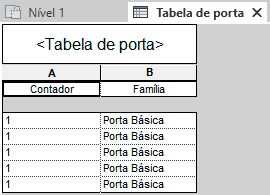
Ei! Ele colocou Porta básica em todos!
Sim, todas as portas pertencem a mesma família. Ou seja, você colocou dois dados na sua tabela mas um deles (O nome da família) não agrega nada. Vamos fazer o seguinte, vou remover o campo Família e substituir pelo campo Tipo.
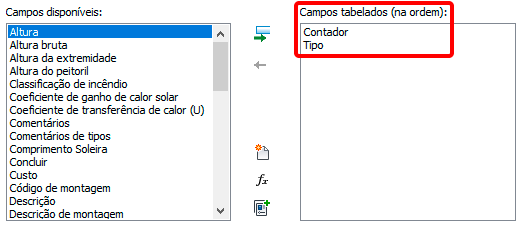
Sendo assim, nossa tabela fica da seguinte forma.
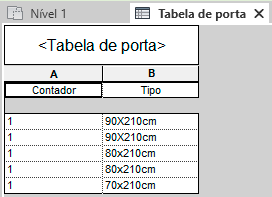
Agora temos o Tipo de porta e a quantidade de cada uma delas. Mas observe o seguinte, de onde veio essa informação “Tipo”? Se você prestar atenção irá perceber que apesar da Porta Básica ser o nome desta família, dentro dela é possível escolher entre alguns modelos para esta mesma porta.
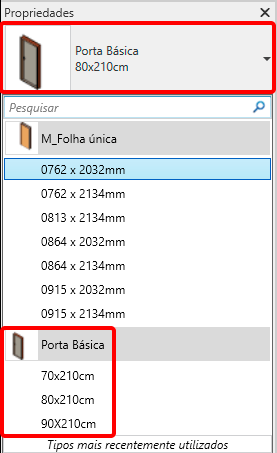
Estes modelos são os “Tipos” de porta, então se escolhermos o nome da família será exibido apenas o nome porta básica para qualquer uma das portas, mas quando escolhemos a o parâmetro Tipo temos uma informação mais precisa, então estamos começando a transformar os dados da porta em informação consistente.
Observe que apesar de termos dados interessantes eles estão sendo contabilizados um a um. Para solucionar isso precisamos alterar a forma como os dados são agrupados. Em Propriedades clique no campo Classificar/Agrupar.
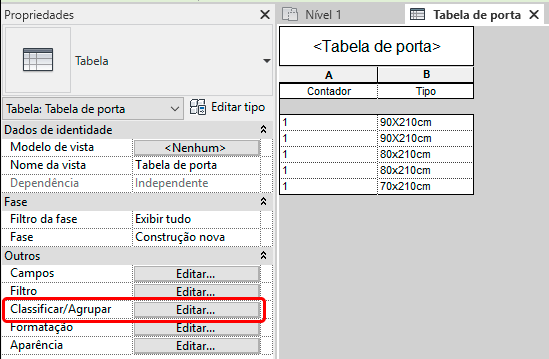
Em Propriedades da tabela desmarque a opção Itemizar cada instância.
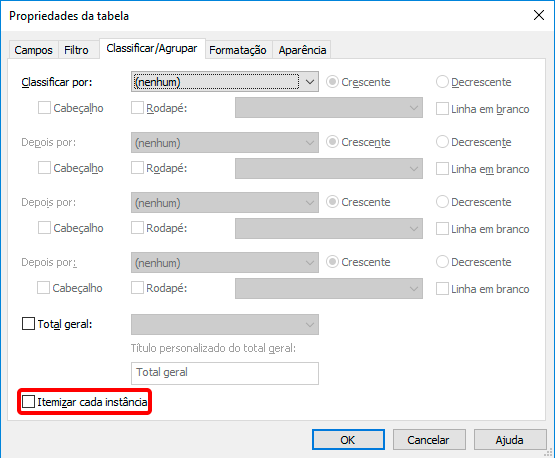
Quando você achava que estava dando tudo certo a sua tabela “estraga” de novo.
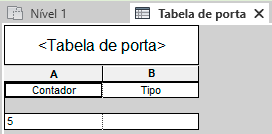
Aqui temos um conflito de informações, afinal o Revit apenas obedeceu seu comando.
Eu não mandei ele fazer isso!
Na verdade mandou sim. Você pediu para ele não contabilizar as portas separadamente, logo ele está lhe informando “existem 5 portas no seu projeto”. Mas é claro que não queremos a informação desta forma, então precisamos classificar os itens corretamente. Volte ao campo Classificar/Agrupar.
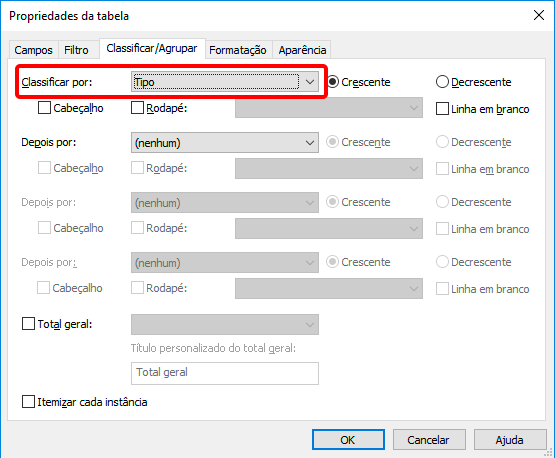
No primeiro campo altere a opção Classificar Por e escolha Tipo e clique em ok. Observe que a tabela esta correta agora.
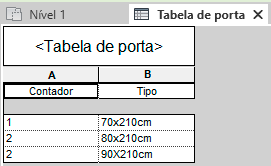
O que aconteceu agora foi o seguinte, a tabela primeiro identifica as portas conforme o Tipo e depois ele contabiliza a quantidade de portas.
Mas vamos lá, até agora estamos extraindo dados simples. Que outra informação relacionada as portas eu poderia extrair do meu projeto? Acho que o mais óbvio seria a parte dimensional.
Entenda que para cada tipo de família teremos informações dimensionais diferentes, afinal cada família tem um ou mais objetos que o compõem e cada um deles diversas informações. Para nosso exemplo vou me limitar a largura e altura. Volte em Propriedades, clique em Campos e vamos adicionar Largura e Altura.
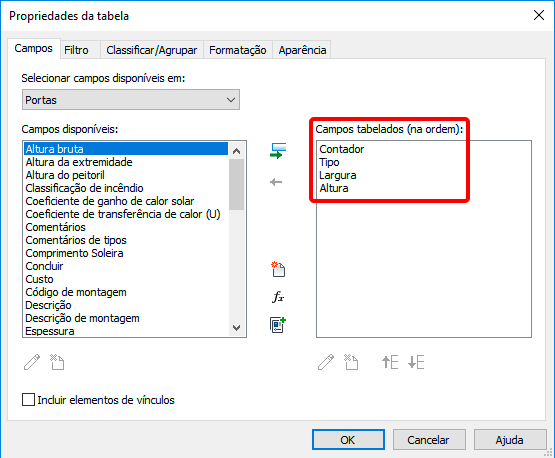
Pode clicar em ok e conferir o resultado.
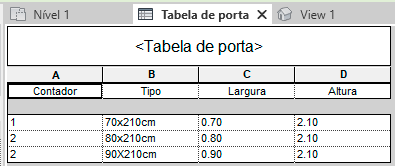
Aqui efetivamente estamos extraindo dados de parâmetros da família.
Como assim?
De acordo com a forma na qual a família foi criada, temos determinadas características que podem ser alteradas, como por exemplo, restrições dimensionais.
Voltemos a porta. Esta porta tem um parâmetro que controla a sua largura, parâmetro este que pode ser alterado a qualquer momento. Caso este parâmetro seja alterado, esta alteração é imediatamente atualizada na tabela, o que garante a consistência dos dados e informações contidos na tabela.
Essa é a “magia” do BIM, ou melhor dizendo o “I” do BIM (neste caso informação).
Vamos aos atributos físicos? Acho que o primeiro que vem a cabeça é qual o tipo de material. Você pode extrair esta informação sim, porém utilize a Tabela correta. Estamos em uma tabela de quantidades, sendo que para materiais temos uma tabela própria para isso.

Então vamos para um item muito importante da nossa porta, o custo! Volte em Propriedades e clique na opção Campos. Acrescente o campo Custo.
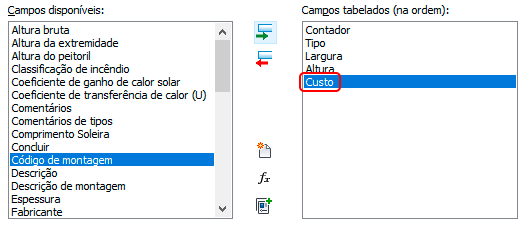
Dependendo da família que você usou você vai se deparar com um campo em branco.
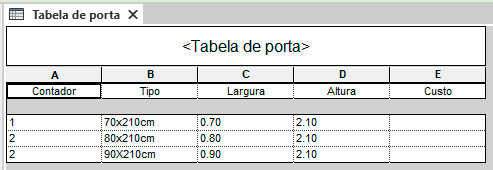
Mas cadê o custo da porta?
Então, você inseriu o valor na família para que ela tenha um custo? Não? Então o custo vai ficar em branco, o que por um lado ainda é positivo. Porque ruim mesmo é um valor de custo desatualizado!
Quando trabalhamos com dados dentro de um projeto alguns deles são alterados eventualmente, porém outros devem se manter impecavelmente atualizados, como no caso do custo, afinal não queremos fazer um orçamento com preços desatualizados!
Este é um item que se deve tomar muito cuidado pois cada objeto (família) tem características diferentes na hora de se precificar. Em uma porta geralmente temos um valor único, já em uma parede cada material aplicado costumar ser custeado separadamente, logo os campos onde os parâmetros de custo são inseridos estão localizados em lugares diferentes.
No caso da porta você pode selecionar a porta e clicar em Editar Tipo.
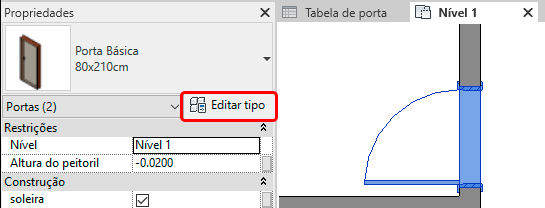
Na janela Propriedades de tipo localize a seção Dados de identidade e preencha com o valor correto o campo Custo.
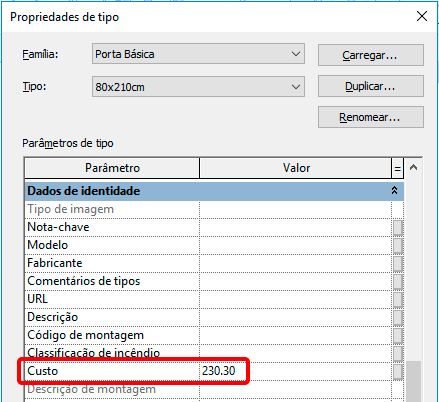
Pronto! Agora temos um valor em nossa tabela. Lembre-se que o valor será aplicado a todos as portas de mesmo tipo. Para que as outras portas tenham seus respectivos custos você deve inserir os respectivos valores em cada uma delas.
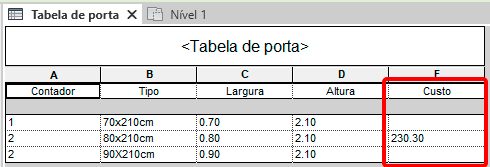
Vejamos outras informações. Que tal indicar qual o fabricante da família? Volte em Propriedades, Campos e na janela Propriedades de Tabela acrescente agora o campo Fabricante.
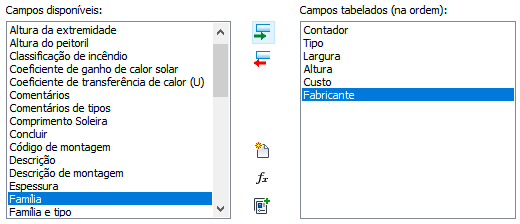
Possivelmente será outro campo em branco na sua tabela.
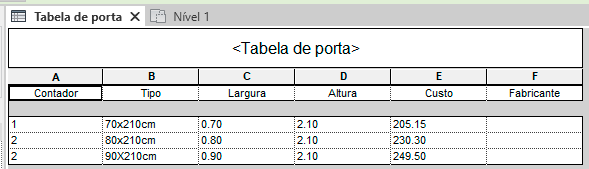
Ah não tem problema, fui eu que “criei” essa porta!
Esse é o pior dos cenários. Não estou querendo “podar” sua criatividade, mas se o objetivo de se desenvolver um projeto é que ele seja a base para a execução desta edificação onde que eu vou para comprar essas portas?
Em um cenário ideal os fornecedores desenvolveriam as famílias e disponibilizariam em seus respectivos sites, com uma série de parâmetros já devidamente configurados, mas enquanto não estamos vivendo esse “sonho” o negócio é você mesmo se encarregar de fazer isso.
Vamos a outra situação. Digamos você quer saber não apenas a quantidade de portas mas também a localização delas. Por exemplo, quantas portas estão no térreo e quantas estão no 1º pavimento.
Podemos inserir mais um campo, no caso o Níveis.
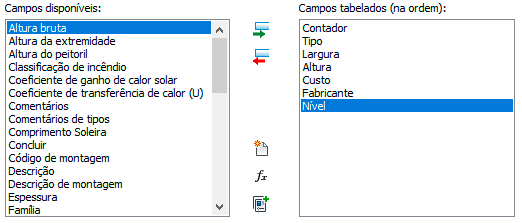
Como no exemplo temos uma casa de um único pavimento, será exibido o Nível 1 em todas as portas, mas em uma edificação com mais pavimentos, as portas seriam organizadas separadamente em quantidades de acordo com seu respectivo nível.
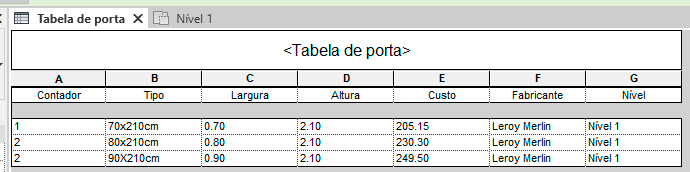
E para finalizar este estudo vamos considerar que o projeto esteja dividido em fases. Você também pode agrupar os elementos do seu projeto de acordo com sua respectiva fase da obra. Não sabe trabalhar com Fases? Veja a publicação que fiz sobre esta ferramenta incrível!
Vou usar o campo Fase criada como exemplo.
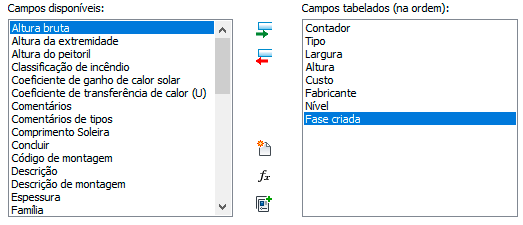
Novamente todos os campos terão a mesma informação, já que estamos trabalhando em um projeto “do zero”. Mas em um projeto de reforma, já seria possível identificar as portas existentes e as novas portas.
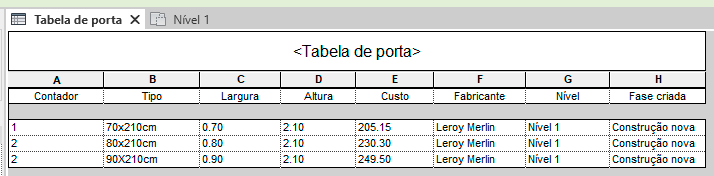
Se eu continuar esta tabela não terá fim! E olhe que estamos falando apenas de uma porta!
CONCLUSÃO
Lembre-se de que quanto mais dados você extrair em uma mesma tabela, mais complexa ela fica. Dependendo do caso, é melhor criar duas ou até mais tabelas simples do que uma “super elaborada”.
Você não precisa mostrar que você “manja dos paranauês” e fazer uma super tabela. Você tem que lembrar que estes dados não são só para você, mas sim para todos os envolvidos no projeto. Certifique-se que todos os envolvidos entenderão os dados extraídos.
Espero que estas informações, apesar de superficiais, colaborem para o seu entendimento do fluxo de informações dentro de um projeto dentro do Revit já trabalhando com os olhos voltados para o BIM.
Gostou? Assine nossa Newsletter e seja avisado por e-mail quando saírem novas publicações!
Curtam nossa página! Facebook! E não esqueça de fazer uma avaliação da página!
Participem do nosso grupo! Grupo QualifiCAD
Dúvidas? Comentem!


Olá boa tarde!
como eu faria no caso de multiplicar o custo pelo contador? vi aqui que quando tento fazer essa formula o contador não aparece. Poderia me ajudar?
Olá Caroline,
Neste caso uma “gambiarra” que você pode fazer é criar um novo campo de quantidades, assim ele vai permitir que você faça a multiplicação. Vá em Campos, clique em Adicionar parâmetro calculado (Fx).
Nome: Quantidade (ou u que você preferir
Disciplina: Comum
Tipo: Numero inteiro
Fórmula: 1
Não esqueça de ir na coluna Formatação e alterar para “Calcular totais”
Pronto! Isso deve resolver,
Um abraço!
Olá Luis,
Queria saber se existe alguma forma de classificar uma parede quanto a presença de aberturas. Por exemplo, estou modelando uma residência de alvenaria estrutural, e agora que estou elaborando as tabelas de quantitativos queria atribuir um custo diferente às paredes com aberturas (porta e/ou janela). Você conhece alguma solução para esse problema?
Olá Felipe,
Acredito que somente recorrendo ao Dynamo, que é uma linguagem de programação dentro do Revit. Se eu encontrar algo a respeito publico aqui.
Um abraço!
Como eu coloco itens numerados por posição na tabela? Item 1, item 2… (também conhecidos por posição de desenho). Tem como ser automático?
Olá Reginaldo,
Poderia dar mais detalhes do que precisa? Talvez seja necessário recorrer ao Dynamo, dependendo do que você precisa.
Um abraço!
Bom dia
Fiz tabelas curtas envolvendo todo material do projeto, porém cada material fiz algumas fórmulas que me trazem qtdes de cimento, areia, brita, tijolos, etc. Porém preciso de uma tabela onde eu possa extrair os totais dos materiais calculados nas tabelas e somá-los.
Isso é possível?
Olá Astolfo,
Não sei se entendi a sua dúvida. Vc quer juntar os resultados de duas tabelas em uma nova tabela, é isso?
Um abraço!